前言:現在搭載指紋辨識功能的智慧型手機越來越多了,隨著資安意識提高,越來越多人也會偏好使用指紋辨識來保護自己的手機。雖然指紋辨識很方便,不過有的時候也會因為辨識器沒有記錄好指紋而無法迅速解鎖,今天小愷就要來分享如何檢測手機到底有沒有確切的紀錄好使用者的指紋~
![]() 指紋辨識解鎖檢測與解決方法:
指紋辨識解鎖檢測與解決方法:
在指紋辨識器上盡量試看看不同的常用角度,如果常用的角度都無法解開就是設定有問題!建議將該指紋刪除並重新設定!
![]() ASUS 手機檢測方式:
ASUS 手機檢測方式:
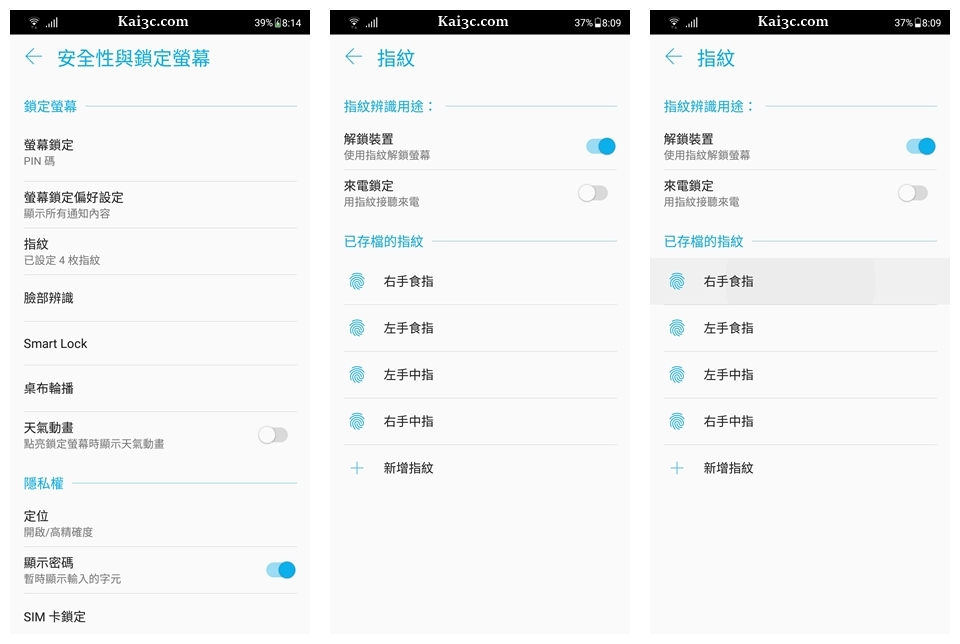
操作路徑:設定→安全性與鎖定螢幕→指紋
ASUS 目前所有手機的指紋辨識器都在機身後方,個人會比較建議將雙手的食指與中指設為解鎖關鍵,單手操作時會比較方便一些,相對來說也比較不容易因為不順手的角度而解鎖失敗!
![]() HUAWEI 手機檢測方式:
HUAWEI 手機檢測方式:
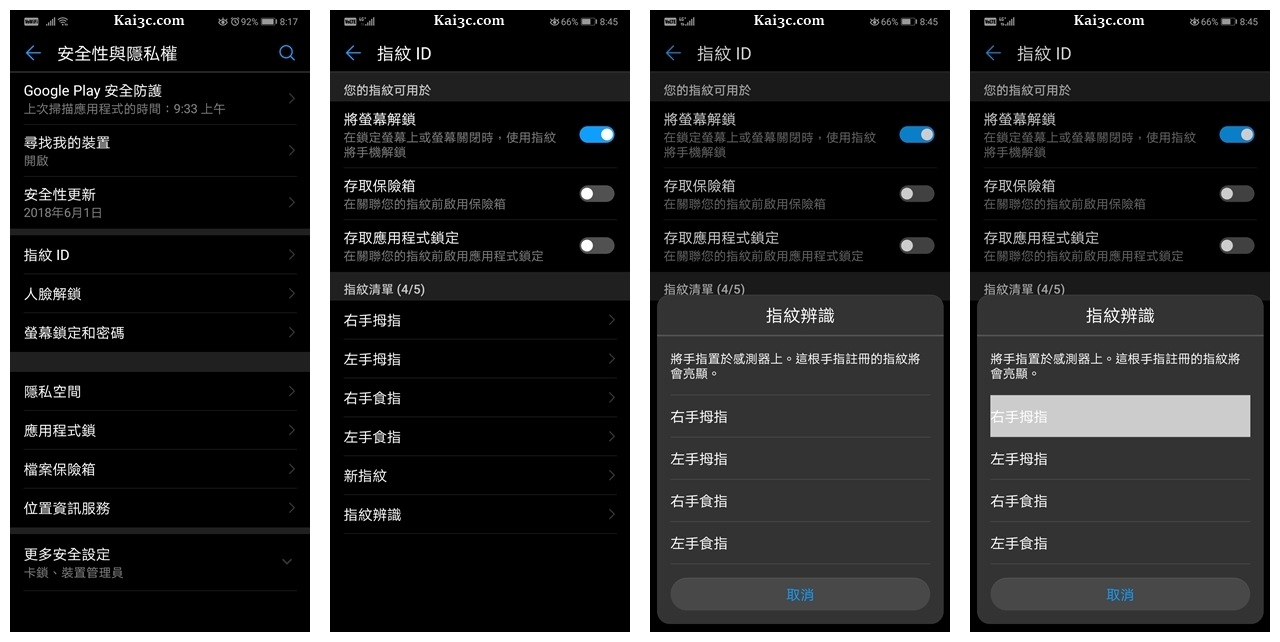
操作路徑:設定→安全性與隱私權→指紋 ID
華為手機的指紋辨識器有前有後,如果是在前面的就設定大拇指和食指,在後面的話就設定食指和中指會比較方便。如果是有使用指紋辨識器結合系統操作的人,進到指紋設定畫面之後要記得點選指紋辨識功能才可以辨識手指喔!
![]() Samsung 手機檢測方式:
Samsung 手機檢測方式:
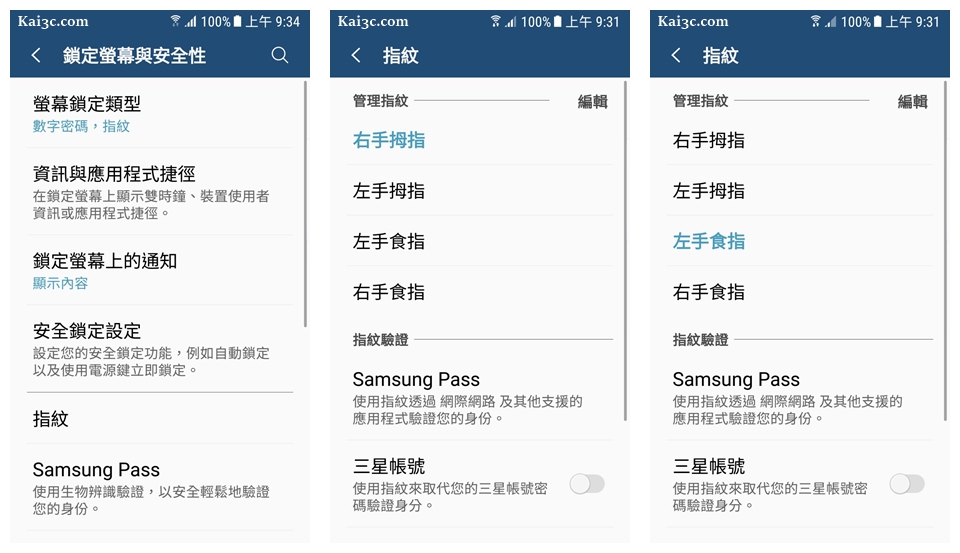
操作路徑:設定→鎖定螢幕與安全性→指紋
進到指紋的設定頁面之後就可以把已經有設定用於解鎖的手指放上Home鍵,一旦手機有成功辨識指紋就會在那個指紋上亮藍燈。這時候使用者可以多試幾個不同的角度,如果出現多次無法辨識的情況就建議把該指紋重新設定一次。
![]() LG 手機檢測方式:
LG 手機檢測方式:
操作路徑:設定→標準→指紋&安全→指紋
LG最高可支援 5 枚指紋,由於 LG 的指紋辨識器都在機身後方,個人會比較建議將雙手的食指與中指設為解鎖關鍵,單手操作時會比較方便一些,相對來說也比較不容易因為不順手的角度而解鎖失敗!
![]() SONY 手機檢測方式:
SONY 手機檢測方式:
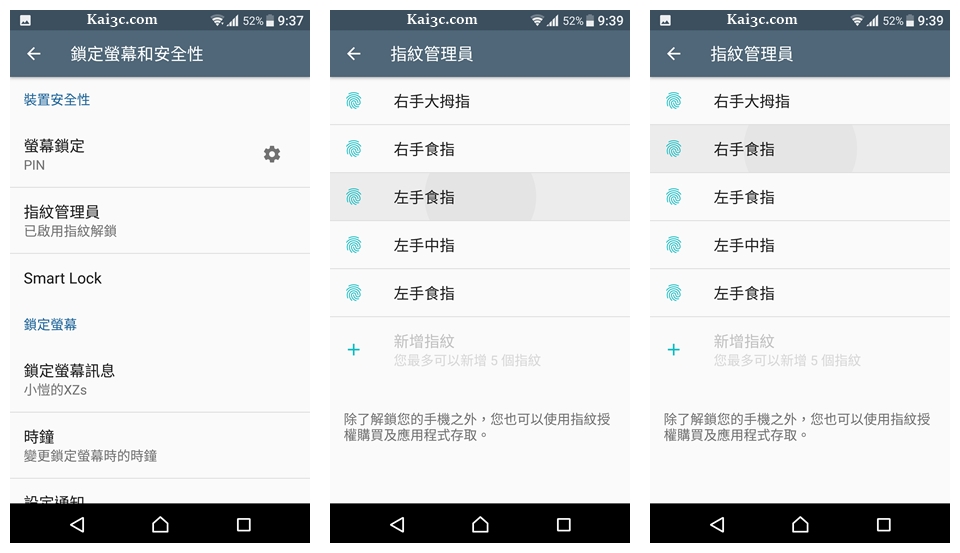
操作路徑:設定→鎖定螢幕與安全性→指紋管理員
SONY 目前的指紋辨識器都和右側的電源鍵整合在一起,所以在握持手機的時候,雙手的食指、中指與右手的大拇指會比較順手一點。
![]() 結語:
結語:
許多品牌的手機都有獨特的外型設計,指紋辨識器也可能是獨立或是與電源鍵整合在一起,想要輕鬆解鎖沒有別的法則,就是以最順手的方式下去設定就對了!如果你經常覺得指紋辨識解鎖不是很靈敏的話,不如就透過以上方法來檢測一下自己的指紋是不是沒有設定好!小愷手邊剛好只有 HUAWEI P20 Pro、Samsung Galaxy S7 Edge、LG G6 和 SONY Xperia XZs 可以當作示範,不過幾乎所有品牌的操作方式都一樣,都可以用一樣的方式來檢測自己指紋是不是真的沒有設定好~
![]() 文末叮嚀與說明:
文末叮嚀與說明:
1.如果您喜歡這篇文章並且覺得值得分享,歡迎將本文分享出去並隨手按個讚~但是請不要整篇複製貼上轉載到未經許可的地方去,感謝配合!
2.本文為悠小愷原創文章,並非商業合作稿件,一字一句完完全全都是小愷本人的心得,請安心閱讀!
3.本文示範手機:Samsung Galaxy S7 Edge、LG G6、SONY XZs、ASUS Zenfone 5 、HUAWEI P20 Pro


![[分享] 旅遊神隊友 Xesim!深度解析 eSIM 與 One Number 差異,搞懂行動通訊新趨勢 [分享] 旅遊神隊友 Xesim!深度解析 eSIM 與 One Number 差異,搞懂行動通訊新趨勢](https://i0.wp.com/img.kai3c.com/2025/07/20250717220006_0_c81a27.png?quality=90&zoom=2&ssl=1&resize=350%2C233)
![[分享] NOKIA 諾基亞帝國的殞落:紅極一時的手機霸主如何錯失智慧型手機浪潮? [分享] NOKIA 諾基亞帝國的殞落:紅極一時的手機霸主如何錯失智慧型手機浪潮?](https://i0.wp.com/img.kai3c.com/2025/07/20250718193012_0_867f3a.png?quality=90&zoom=2&ssl=1&resize=350%2C233)
![[分享] 出國網路選擇大解析:Wi-Fi機真的更划算?翔翼蝴蝶機「買斷」模式優勢全攻略! [分享] 出國網路選擇大解析:Wi-Fi機真的更划算?翔翼蝴蝶機「買斷」模式優勢全攻略!](https://i2.wp.com/img.kai3c.com/2025/08/20251130094203_0_1a9380.jpeg?quality=90&zoom=2&ssl=1&resize=350%2C233)
![[教學] 超實用必學!不必再跑縣市政府警察局,線上申請警察刑事紀錄證明書 (良民證) 好輕鬆 [教學] 超實用必學!不必再跑縣市政府警察局,線上申請警察刑事紀錄證明書 (良民證) 好輕鬆](https://i2.wp.com/img.kai3c.com/2024/05/20240507215236_0.png?quality=90&zoom=2&ssl=1&resize=350%2C233)
![[分享] 從「有贈送」到「消失不見」:解密手機資費市話分鐘數的變遷與背後原因 [分享] 從「有贈送」到「消失不見」:解密手機資費市話分鐘數的變遷與背後原因](https://i2.wp.com/img.kai3c.com/2025/07/20250718084936_0_a2b4e6.png?quality=90&zoom=2&ssl=1&resize=350%2C233)
![[分享] Xesim 使用心得|出國上網超方便!虛擬 eSIM 轉實體 SIM 卡實測! [分享] Xesim 使用心得|出國上網超方便!虛擬 eSIM 轉實體 SIM 卡實測!](https://i2.wp.com/img.kai3c.com/2025/06/20251130102825_0_d91a84.jpeg?quality=90&zoom=2&ssl=1&resize=350%2C233)
![[分享] 該怎麼分析自己的上網用量為何?出國該怎麼選擇 eSIM 相關產品才不會不夠用? [分享] 該怎麼分析自己的上網用量為何?出國該怎麼選擇 eSIM 相關產品才不會不夠用?](https://i1.wp.com/img.kai3c.com/2025/07/20251130095930_0_5f6432.jpeg?quality=90&zoom=2&ssl=1&resize=350%2C233)
![[分享] 日本當地旅遊上網攻略:日本三大電信優劣大公開!NTT DOCOMO、Softbank、KDDI (au) 怎麼選? [分享] 日本當地旅遊上網攻略:日本三大電信優劣大公開!NTT DOCOMO、Softbank、KDDI (au) 怎麼選?](https://i0.wp.com/img.kai3c.com/2025/07/20250719093349_0_9a0c28.png?quality=90&zoom=2&ssl=1&resize=350%2C233)
![[分享] 好消息!亞太電信「部分資費方案」原合約轉入遠傳電信,繼續不綁約享優惠! [分享] 好消息!亞太電信「部分資費方案」原合約轉入遠傳電信,繼續不綁約享優惠!](https://i1.wp.com/img.kai3c.com/2025/08/20251130093439_0_c397bb.png?quality=90&zoom=2&ssl=1&resize=350%2C233)